El menú Sketch contiene las siguientes opciones:
· Ejecutar: compila nuestro código y lo presenta en la ventana de visualización. Es lo mismo que pulsar el botón "PLAY".
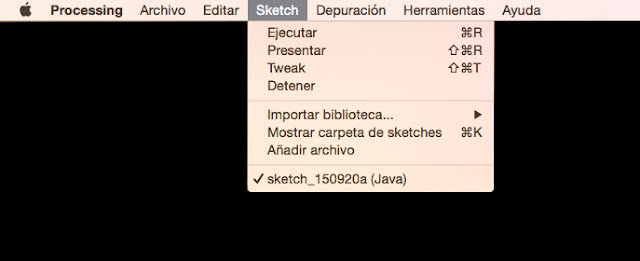 · Presentar: Es una presentación a pantalla completa, pero nuestro programa seguirá manteniendo el tamaño que le dimos en el código. En Processing 3 existen nuevas funciones que estudiaremos con detenimiento más adelante para poder modificar el tamaño de nuestra reproducción de manera interactiva, pero Presentar seguirá representando el tamaño que le hayamos especificado en la función size() y rellenará el resto de nuestra pantalla de color gris oscuro.
· Presentar: Es una presentación a pantalla completa, pero nuestro programa seguirá manteniendo el tamaño que le dimos en el código. En Processing 3 existen nuevas funciones que estudiaremos con detenimiento más adelante para poder modificar el tamaño de nuestra reproducción de manera interactiva, pero Presentar seguirá representando el tamaño que le hayamos especificado en la función size() y rellenará el resto de nuestra pantalla de color gris oscuro.· Tweak: Es una novedad en Processing 3. Aunque existía en Processing 2 como modo de reproducción que podías importar, ahora está integrado dentro de la aplicación. El modo Tweak nos permite modificar los valores incluidos en void draw(){...} de manera interactiva mientras la aplicación está corriendo, cuando terminemos de editar y pulsemos el botón "STOP" o Detener, Processing 3 nos preguntará si queremos salvar los cambios realizados o volver a la versión anterior.
· Detener: Equivale a pulsar el botón "STOP" y detiene la reproducción de nuestra aplicación.
· Importar biblioteca... Este menú también ha sufrido mejoras en la versión de Processing 3, ahora están integrados en el mismo:
-Libraries
-Modes
-Tools
-Examples
la importación de bibliotecas, (libraries) nos permite ampliar las capacidades de Processing, los modos (Modes), determinan en qué modo correrá nuestra aplicación –por defecto lo hace en Java–, pero aquí podemos elegir que lo haga en Android, CoffeScript, JavaScript, etc...
___________________________________________________________________________
*NOTA: El modo JavaScript parece que en esta versión 3 de Processing dejará de funcionar, decantándose definitivamente por p5.js
p5.js es una biblioteca de javaScript que nos permite escribir código Processing en la web. La estudiaremos con mayor detenimiento durante el Taller y probaremos algunos ejemplos en páginas web.
___________________________________________________________________________
Tools también amplia las capacidades de Processing con herramientas de terceros, desde selectores de color, que no facilitan la elección de colores y su traducción a colores hexadecimal, RGB o HSB, a una herramienta para crear archivos de video.
Examples te permite descargar los códigos de ejemplos de los libros más populares de Processing.
· Mostrar carpeta de sketches: Por defecto, Processing guardará las bibliotecas, los archivos de ejemplo y los programas que hemos creado en una carpeta situada en tu carpeta de Documentos (Mac). Si quieres ver su contenido utiliza esta opción.
· Añadir archivo: sirve para añadir archivos multimedia a nuestro programa. Cuando pulsamos esta opción Processing nos abre el gestor de archivos para que le indiquemos qué archivo queremos añadir a nuestro Sketch. De manera automática Processing genera una carpeta que denomina data dentro del sketch y guarda una copia del archivo que le hemos indicado. Imágenes, audio, etc, se suelen guardar en esta carpeta.
· Por último, si tenemos varios archivos de Processing abiertos, al final del menú Sketch, tenemos la opción de seleccionar el Sketch en cual queremos trabajar.

No hay comentarios:
Publicar un comentario